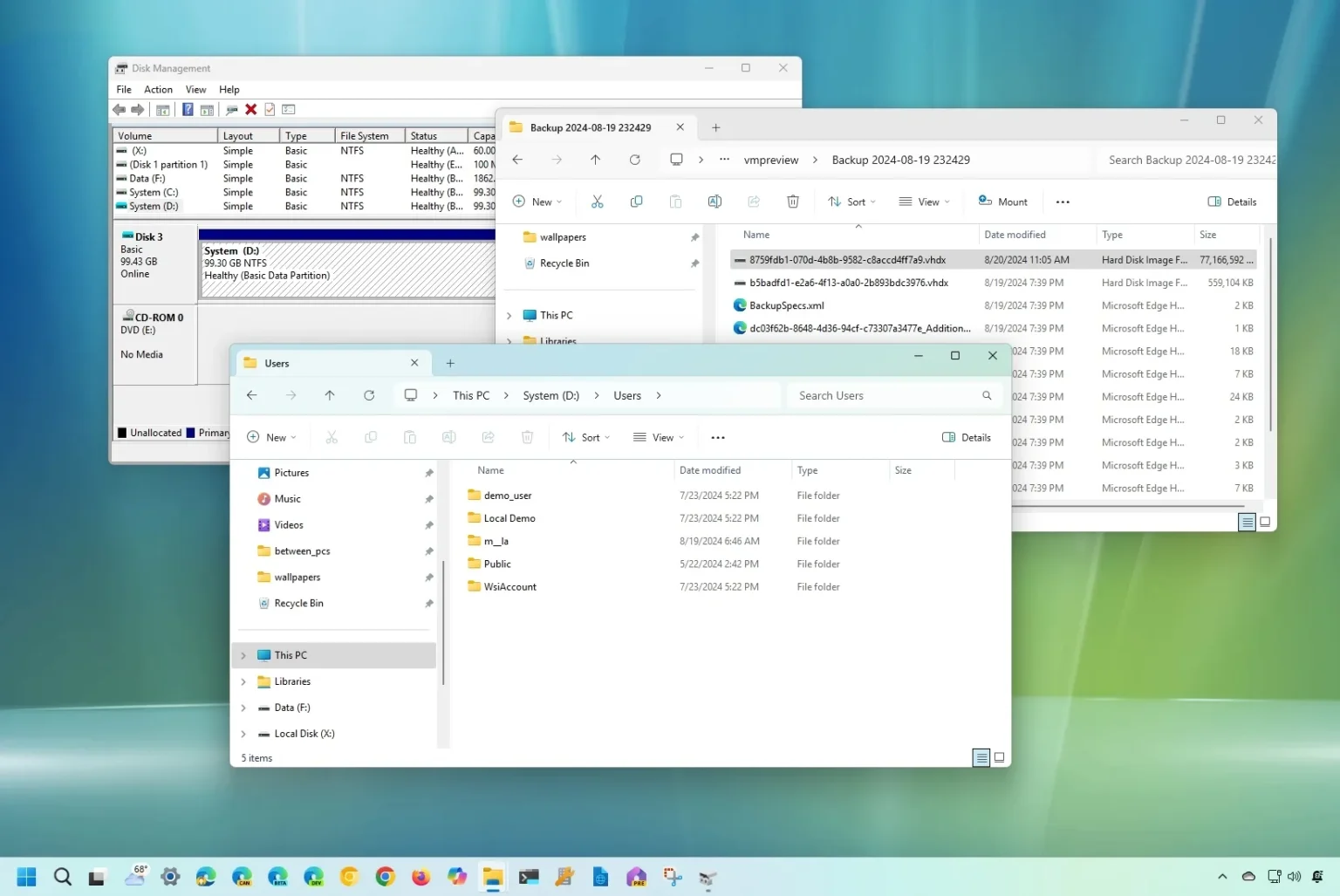- Pour récupérer des fichiers à partir de la sauvegarde d'image système sous Windows 11 (ou 10), ouvrez la Gestion des disques, connectez le VHDX de sauvegarde d'image système et attribuez une lettre de lecteur. Ensuite, dans l'Explorateur de fichiers, ouvrez le lecteur, copiez les fichiers que vous souhaitez restaurer, puis détachez le VHDX.
Sous Windows 11, 10 et même d'autres versions, vous pouvez restaurer des fichiers individuels à partir d'une sauvegarde d'image système sans avoir à restaurer une sauvegarde complète sur un ordinateur, et dans ce guide, je vais vous montrer comment terminer le processus.
Si vous avez créé une sauvegarde complète à l'aide de l'ancienne « sauvegarde d'image système », vous savez que vous ne pouvez utiliser cet outil que pour restaurer l'intégralité de l'ordinateur, et non des fichiers individuels. Cependant, l'outil utilise une combinaison de fichiers XML et VHDX pour créer une copie de la configuration et de vos fichiers. Par conséquent, il est possible de joindre le fichier VHDX (Disque dur virtuel v2) fichier vers Windows pour extraire des fichiers individuels sans restaurer l'intégralité de l'ordinateur.
Dans ce guide, j'expliquerai les étapes pour monter la sauvegarde d'image pour extraire les fichiers sous Windows 11, mais ces instructions fonctionneront également sous Windows 10.
Important: Bien que cela ne soit pas obligatoire, je vous recommande de créer une copie de la sauvegarde au lieu de travailler directement avec l'image d'origine pour éviter les modifications accidentelles qui pourraient endommager la sauvegarde. Une fois la restauration des fichiers terminée, vous pouvez toujours supprimer la copie.
Récupérer des fichiers individuels à partir d'une sauvegarde d'image sous Windows
Pour extraire et restaurer des fichiers à partir d’une sauvegarde d’image système sous Windows 11 (ou 10), procédez comme suit :
-
Ouvrir Commencer.
-
Rechercher diskmgmt.msc et cliquez sur le résultat supérieur pour ouvrir le Gestion des disques outil.
-
Cliquez sur Action et choisissez le Attacher le disque dur virtuel option.
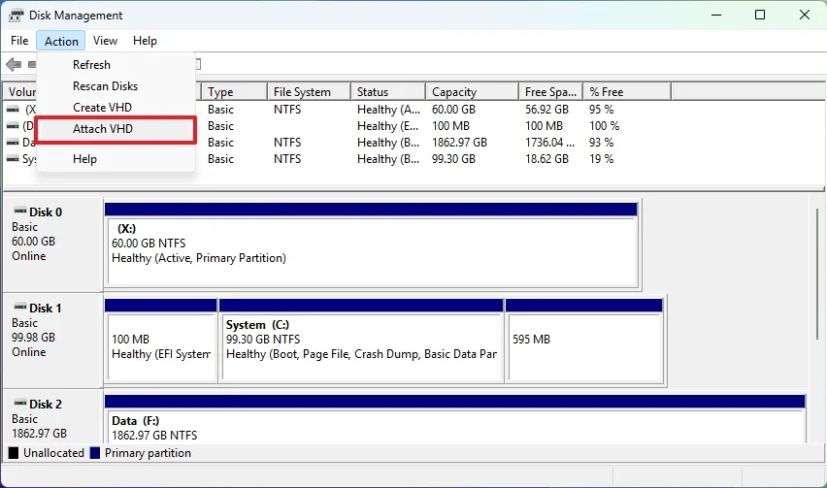
-
Cliquez sur le Parcourir bouton.
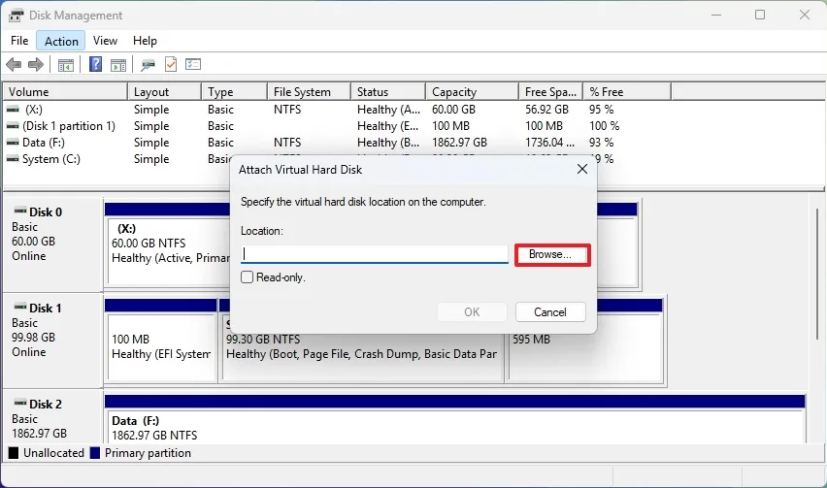
-
Ouvrir le Sauvegarde d'image Windows dossier.
Remarque rapide : Vous devez connecter le lecteur ou charger le dossier partagé dans lequel la sauvegarde est stockée pour accéder aux fichiers.
-
Ouvrez le dossier portant le nom de l’ordinateur.
-
Ouvrir le « Sauvegarde xxxx-xx-xx xxxxxx » dossier.
-
Sélectionnez le plus grand fichier VHDX.
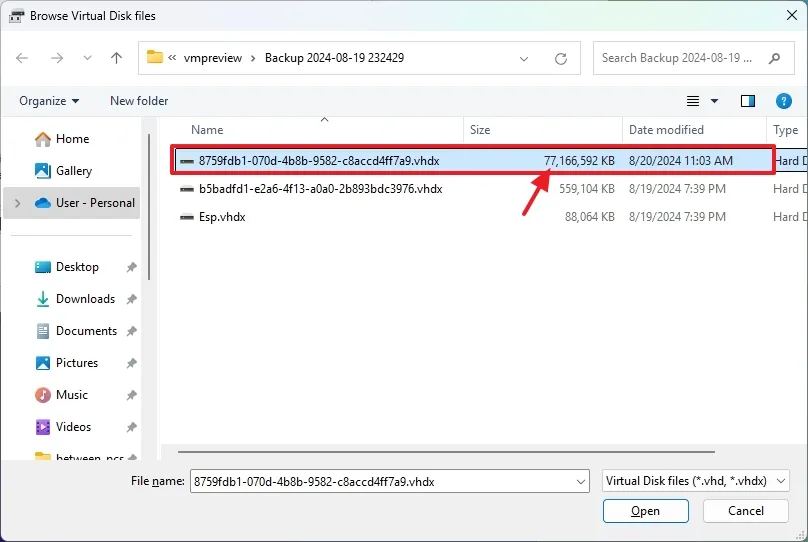
-
Cliquez sur le Ouvrir bouton.
-
Cliquez sur le D'ACCORD bouton.
-
Faites un clic droit sur le VHDX que vous venez de monter et choisissez l'option « Modifier la lettre de lecteur et les chemins d'accès » option.

-
Cliquez sur le Ajouter bouton.
-
Sélectionnez le « Attribuer la lettre de lecteur suivante » option.
-
Choisissez une lettre de lecteur pour le VHDX.
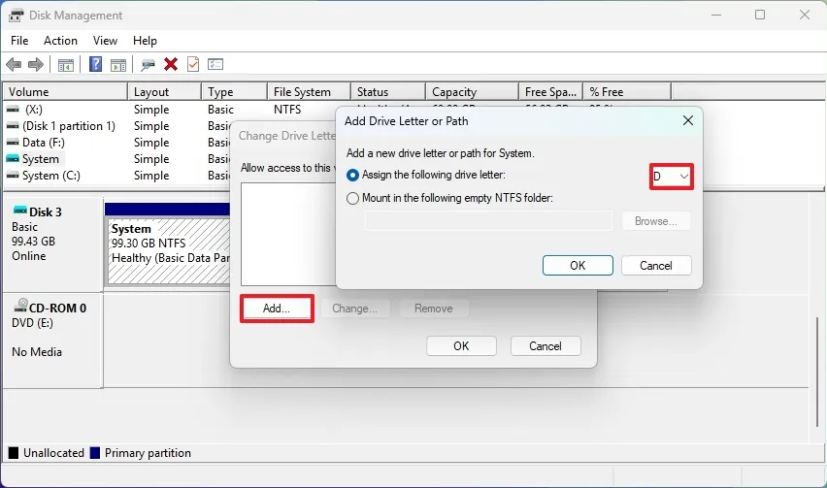
-
Cliquez sur le D'ACCORD bouton.
-
Ouvrir Explorateur de fichiers.
-
Cliquez sur Ce PC depuis le volet de gauche.
-
Cliquez avec le bouton droit sur le lecteur contenant les fichiers de sauvegarde et choisissez l'option Ouvrir option.
Une fois les étapes terminées, vous aurez accès aux fichiers stockés dans la sauvegarde. Si vous recherchez des fichiers stockés dans les dossiers de profil, vous pouvez les trouver dans le dossier « Utilisateurs ».
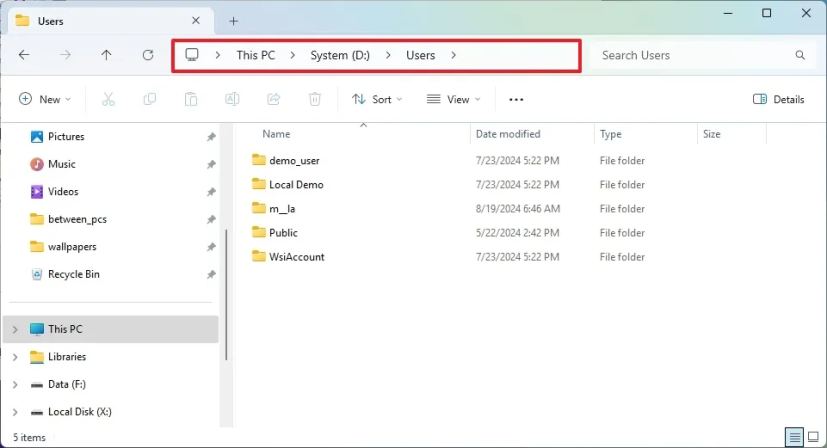
Une fois la restauration des fichiers terminée, dans le Gestion des disques outil, cliquez avec le bouton droit sur le lecteur monté et choisissez l' « Modifier la lettre de lecteur et les chemins d'accès » option, la « Retirer » bouton, le « Oui » bouton, et le « D'ACCORD » bouton.
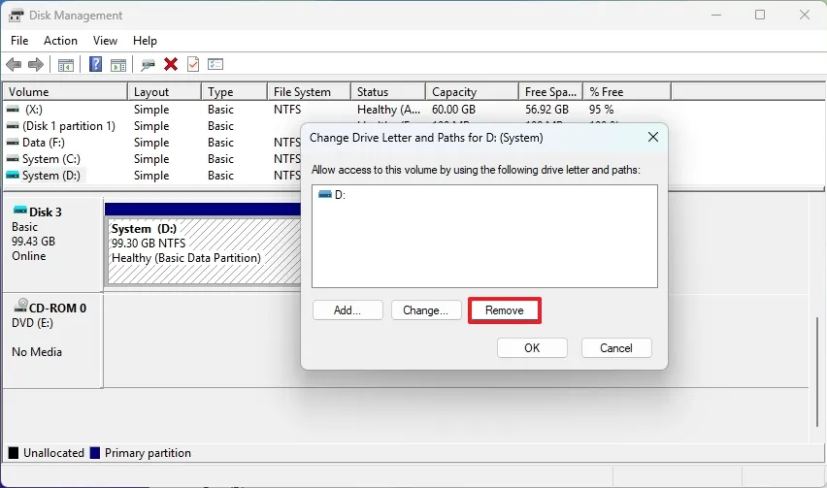
Enfin, faites un clic droit sur le lecteur dans le volet de gauche et choisissez l'option « Détacher le disque dur virtuel » option.
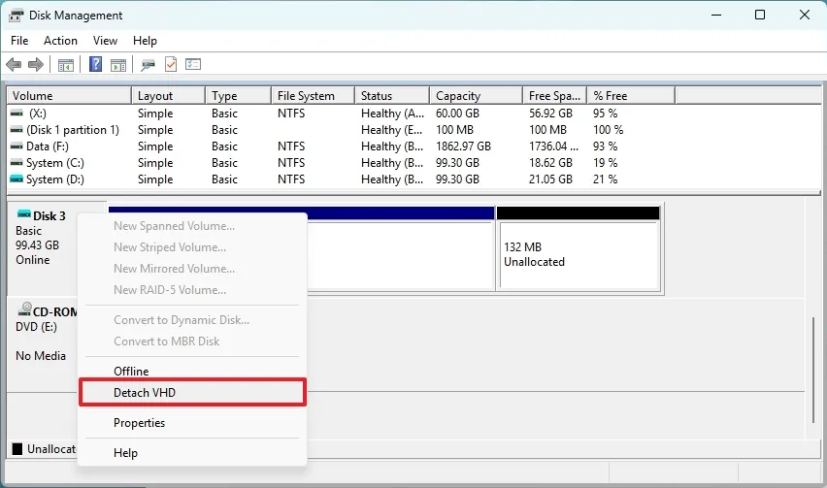
Bien que la sauvegarde de l'image système soit une option appropriée pour sauvegarder votre ordinateur, si vous souhaitez sauvegarder et restaurer des fichiers individuellement, vous devez envisager d'utiliser l'historique des fichiers ou un autre type de sauvegarde de fichiers, tel que OneDrive ou Windows Backup.
Pourquoi vous pouvez faire confiance à Winfix.net
L'auteur allie des conseils d'experts à des conseils centrés sur l'utilisateur, en effectuant des recherches et des tests rigoureux pour garantir que vous recevez des guides techniques fiables et faciles à suivre. Passez en revue le processus de publication.